並び替え問題などではボタンが表示されます. マウスで操作する方法と鍵盤で操作する方法があります. ここではそれについて説明します.
マウスで操作
正解と思われるボタンをどんどん押していってください. 一度でも間違うと0点になってしまいます. ボタンを押し終わって点数が表示されたら黄色の画面(ボタン以外)をクリックしてください. 次の問題に移動します.このようにマウスだけで操作できるようになっています.
鍵盤で操作
通常の単語の問題と同じです. 正解のスペルをタイプして下さい. タイプが終わったらスペースを押すと次の問題に移動します.
通常と異なる点は鍵盤を使ってボタンを押すことができる点です. ボタンの左から順番に数字の1,2,3,...に対応しています. ボタンを押す代わりに数字キーを押しましょう. 右の画面ではボタンの最初に(1)のように数字が表示していて数字キーとの対応がわかりやすくなっています. 問題によってはこの数字表示がない場合もありますが数字キーには対応しています. ちなみにボタンの数が11個以上の場合はマウスでボタンを押すしか方法がありません.
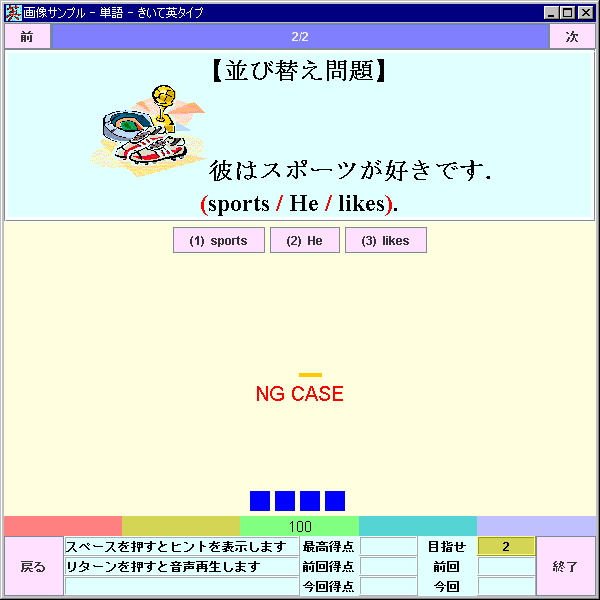
エクセルを利用する場合はテキスト(タブ区切り)で保存してください.